本ページは広告が含まれています。気になる広告をクリック頂けますと、サーバ運営費になります(^^
iPhoneやiPadで手軽にショートカットを作りたい
Androidは標準でショートカットを作成、ウィジェットみたいな感じで配置していけますが、iPhone,iPadではそれができません。
Safariを使えば、URLのショートカットをホーム画面に追加する事もできますが、できればアプリも指定する感じでできたら嬉しいです。
そこで活躍するのがショートカットアプリになります。
ショートカットアプリがない
まずは、ショートカットアプリをApp Storeからインストールする必要があります。自分のiPadにもアプリがなくて困りました。
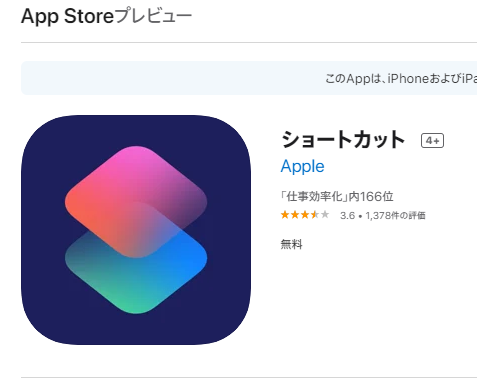
スプレッドシートを開く
Googleドライブからショートカットで、ホーム画面に追加したいスプレッドシートやドキュメントのURLを取得する
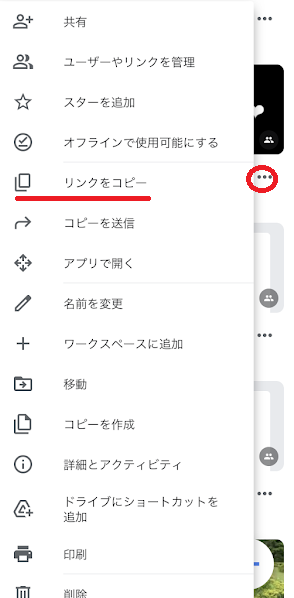
ショートカットアプリ
AppのSafariを開き→URLを開く
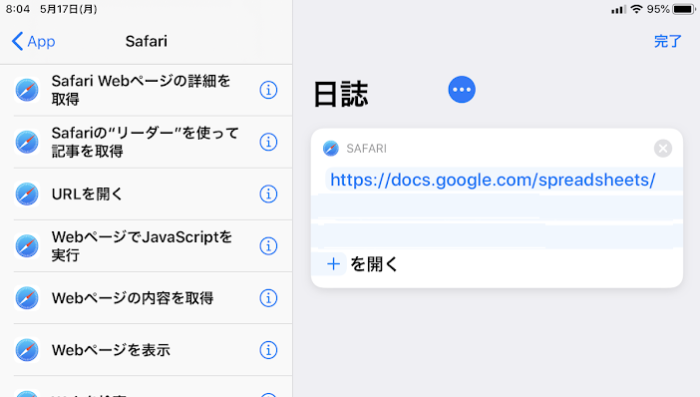
ここに、Google Driveで取得したスプレッドシートのURLを貼り付けます。
その後タイトルヨコの …マークをタップ
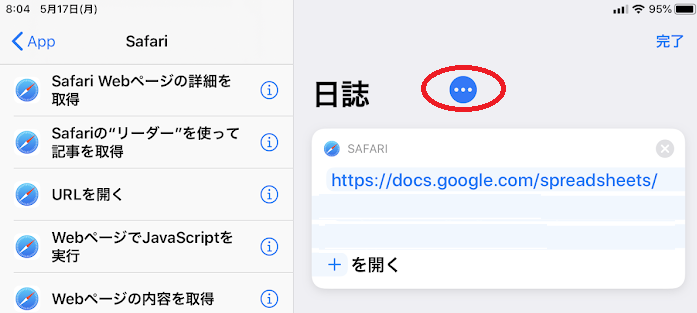
ホーム画面に追加をタップすると、ホーム画面にショートカットが追加されます。

VPNを一発で開きたい
本当はVPNを一発でON,OFFしたいのですが、これはまだできないようです。
iOSにはランチャーアプリから呼び出すためのURLスキームというものが存在します。そのURLスキームを利用して、標準アプリ「設定」のVPNを呼び出します。
prefs:root=General&path=VPN
ショートカットアプリ、検索ボックスに「テキスト」と入力
テキストをタップ
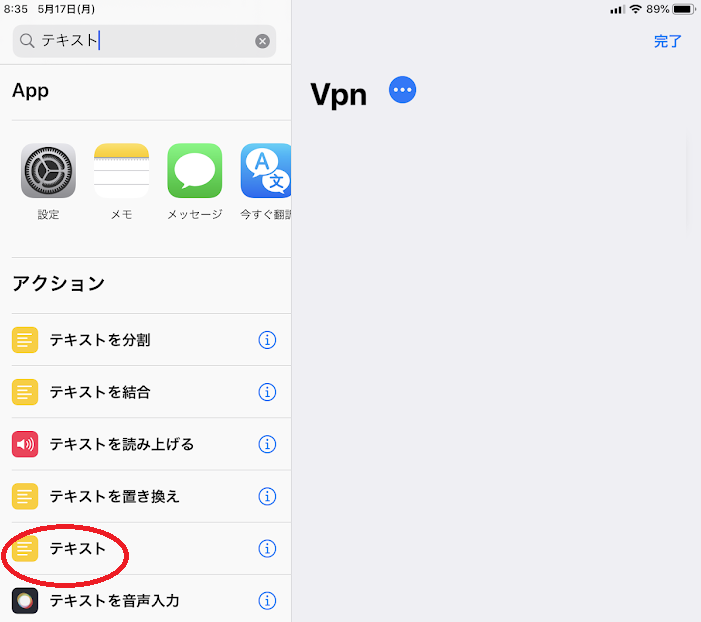
テキストにURLスキームを入力
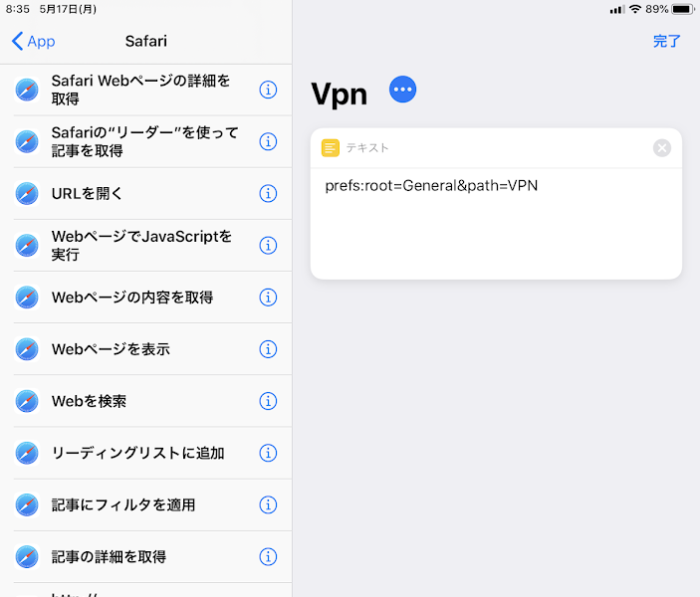
検索ボックスで「URL」を検索
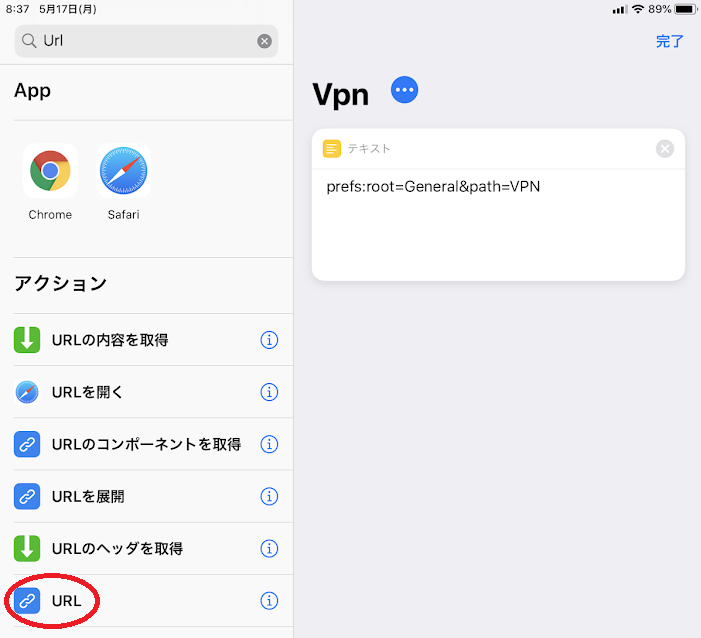
URLにテキストを指定します
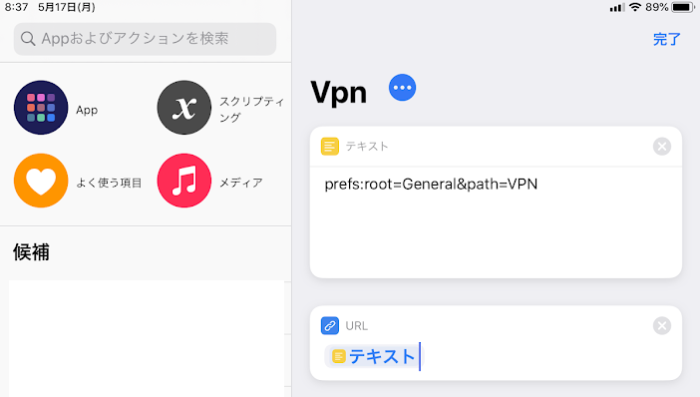
AppからSafariを指定して URLを開く を選択
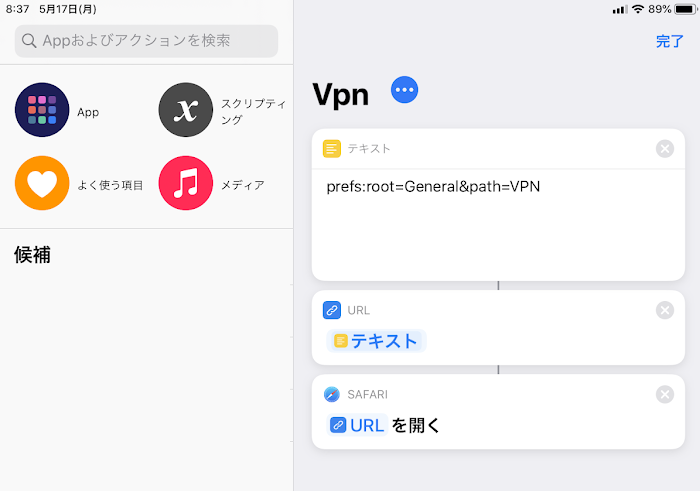
VPN横の…をタップ
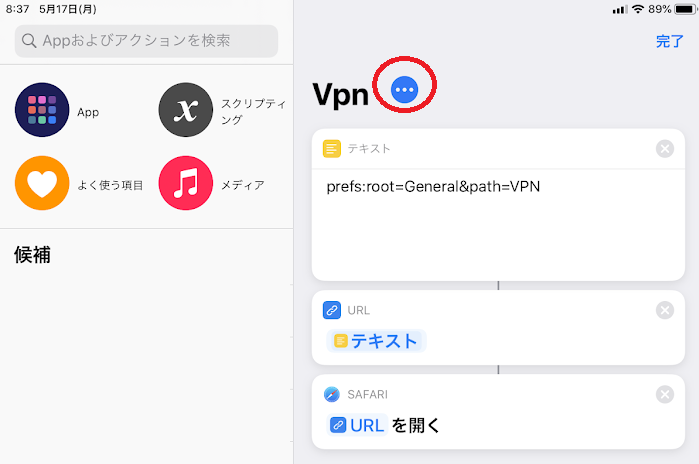
ホーム画面に追加します

まとめ
ショートカットアプリの使い方の基本をマスターしておくと、いつもチェックしているウェブさいとなどを一気に開いて手間を省くなどの応用にも使えそうです。


